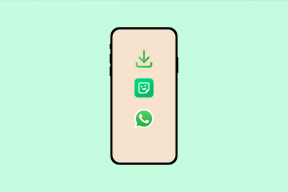Kaip padidinti Apple Watch ryškumą
Įvairios / / October 24, 2023
Bėgiate saulėtą dieną ir sustojate pažiūrėti statistikos – tik tam, kad blankiame „Apple Watch“ ekrane vos matomi skaičiai. Pirmas spėjimas būtų padidinti „Apple Watch“ ryškumą, tačiau tai nėra taip intuityvu, kaip perbraukti žemyn ir padidinti ryškumą naudojant „iPhone“ valdymo centras.

Deja, norėdami padidinti „Apple Watch“ ryškumą, turite atlikti keletą papildomų veiksmų. Jums gali būti sunku tai suprasti, jei nesate naujokas „Apple Watch“, o mes taip pat ten buvome.
Prieš parodydami, kaip reguliuoti „Apple Watch“ ryškumą, galite pagalvoti, kodėl negaliu įjungti automatinio ryškumo? Na, jūs galite, bet yra laimikis.
„Apple Watch“ turi automatinį ryškumą, bet jūs negalite jo valdyti
Jūsų Apple Watch turi aplinkos šviesos jutiklį, kuris automatiškai reguliuoja ekrano ryškumą pagal aplinką. Tačiau nėra galimybės įsikišti ir valdyti automatinio ryškumo nustatymo, skirtingai nei iPhone. Negalite jo rankiniu būdu išjungti.

Nors tikimasi, kad jis veiks be problemų, kartais jutiklis gali neatlikti savo darbo. Tokiais laikais galite automatiškai reguliuoti ekrano ryškumą. Štai kaip galite tai padaryti.
Nustatykite „Apple Watch“ ryškumą naudodami nustatymus
Štai kaip galite padidinti „Apple Watch“ ryškumą naudodami „Nustatymų“ programą.
1 žingsnis: Vieną kartą paspauskite „Digital Crown“, kad atidarytumėte programų biblioteką.
2 žingsnis: Bakstelėkite nustatymų programą.
3 veiksmas: Bakstelėkite „Ekranas ir ryškumas“.


4 veiksmas: Norėdami padidinti ryškumą, naudokite slankiklį. Arba galite bakstelėti slankiklį ir pasukti Digital Crown, kad sureguliuotumėte ryškumą.
Jūs gaunate tris ryškumo lygius, todėl pasirinkite tinkamą, atsižvelgdami į aplinką.

Padarykite Apple Watch ryškesnį naudodami laikrodžio programą iPhone
Taip pat galite naudoti papildomą „Watch“ programą „iPhone“, kad padidintumėte „Apple Watch“ ryškumą.
1 žingsnis: Savo iPhone atidarykite programą Watch.
2 žingsnis: Bakstelėkite „Ekranas ir ryškumas“.
3 veiksmas: Norėdami padidinti ryškumą, naudokite slankiklį. Pakeitimai atsispindės jūsų „Apple Watch“.
Jūs gaunate tris ryškumo lygius, todėl pasirinkite tinkamą, atsižvelgdami į aplinką.
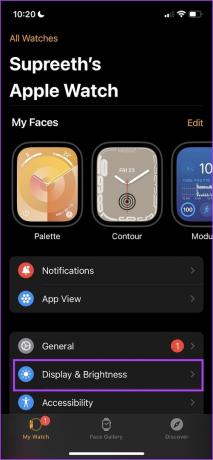

Pažadinkite „Apple Watch“ ir palaipsniui padidinkite ryškumą naudodami „Digital Crown“.
Jei įjungtas perjungiklis „Pažadinti karūnėlę“, galite pažadinti ekraną nedideliais kiekiais, nes sukant karūnėlę galite palaipsniui didinti ryškumą.
Galite pradėti nuo nulinio ryškumo iki lygio, kurį nustatėte ekrano nustatymuose. Tai naudinga, jei norite pažvelgti į „Apple Watch“, bet nenorite jo pasukti iki galo.
1 žingsnis: Atidarykite programą „Nustatymai“.
2 žingsnis: Bakstelėkite „Ekranas ir ryškumas“.


3 veiksmas: Įjunkite jungiklį „Pabusti ant karūnos“.

Dabar, kai tik „Apple Watch“ išsijungia, galite palaipsniui padidinti ryškumą sukdami karūnėlę.
Kaip ryškus gali būti „Apple Watch“ ekranas
„Apple“ nedaro jokių kompromisų dėl pagrindinių vartotojo patirties dalių, o tai apima bet kurio įrenginio ekraną. Taigi, nesvarbu, kurį Apple Watch modelį nusipirksite šiandien, jums nekils problemų skaitydami ekraną saulėje, nebent įsigysite pirmąjį leidimą, kurio didžiausias ryškumas yra tik 450 nitų.

Apple Watch Series 2 ir naujesni supakuoti ekranai, kurių didžiausias ryškumas yra 1000 nitų. Su Apple Watch Ultra ir 9 serija, Apple padvigubino didžiausią ryškumą iki 2000 nitų. Jei šis šuolis jus šokiravo, turėtumėte žinoti, kad Apple Watch Ultra 2 didžiausias ryškumas yra iki 3000 nitų.

Didžiausias 1000 nitų ryškumas yra daugiau nei pakankamai. Naudojame 7 seriją ir neturėjome problemų žiūrint ją saulėčiausiomis dienomis. Nors patobulintas 9 serijos ir „Apple Watch Ultra“ ryškumas, ekranas atrodys geriau įskaitomas ir tikriausiai nematysite dulkių, pirštų atspaudų ir visų mikro įbrėžimų, paryškintų saulės šviesa.
Tai viskas, ką reikia žinoti apie „Apple Watch“ ir jo ekrano ryškumą. Jei turite daugiau klausimų, eikite į toliau pateiktą DUK skyrių.
DUK apie „Apple Watch Brightness“.
Negalite padidinti ryškumo Visada rodomas „Apple Watch“.
Taip, naudojant „Apple Watch“ didžiausią ryškumą, „Apple Watch“ akumuliatorius išeikvotas daugiau.
Ne, nėra galimybės padidinti „Apple Watch“ ryškumo naudojant valdymo centrą.
„Apple“ oficialiai atskleidė, kad „Apple Watch Series 9“ ir „Ultra 2“ ryškumas prasto apšvietimo sąlygomis gali sumažėti iki 1 nito.
Patogiai naudokite „Apple Watch“ lauke
Tikimės, kad šis straipsnis padės padidinti „Apple Watch“ ryškumo lygį pagal jūsų poreikius. Tačiau tikimės, kad „Apple“ pridės jungiklį, kad įjungtų arba išjungtų automatinio ryškumo funkciją arba valdytų ryškumą naudojant patį valdymo centrą.
Paskutinį kartą atnaujinta 2023 m. spalio 19 d
Aukščiau pateiktame straipsnyje gali būti filialų nuorodų, kurios padeda palaikyti „Guiding Tech“. Tačiau tai neturi įtakos mūsų redakciniam vientisumui. Turinys išlieka nešališkas ir autentiškas.
AR TU ŽINAI
„Apple Watch“ funkcija „Scribble“ leidžia ekrane piešti raides ir skaičius, kurie vėliau automatiškai paverčiami tekstu.

Parašyta
Supreethas aistringai atsiduoda tam, kad padėtų žmonėms išsiaiškinti jų technologijas. Jis rašo apie technologijas nuo 2021 m. ir turi didelę patirtį naudojant Android, Apple ir Windows įrenginius. Anksčiau jis dirbo „GadgetsToUse Media“ svetainėse. Inžinierius pagal išsilavinimą, jo supratimas apie kiekvieno įrenginio vidinį veikimą užtikrina aukščiausios kokybės pagalbą, patarimus ir rekomendacijas. Būdami toli nuo stalo pamatysite jį tyrinėjantį naujas vietas, žaidžiantį FIFA ar medžiojantį gerą filmą!